晚上好,我是老杨。
昨儿是情人节,今儿是元宵节,这节一过,这年可真的算是过完了。也正是因为这样,该规划的规划,该准备的准备,学习这事总得提上日程啊。
现在,年轻人学习,也不用兴师动众的准备几个小时出来埋头苦练,成本高,坚持难,不划算。
偶尔看看老杨的文章就是最好的碎片化学习方式了,不是吗。

编辑切换为居中
添加图片注释,不超过 140 字(可选)
也许在你工作的时候,你也会遇到客户类似的要求,比如:增强WIFI信号,提升网络速度,或者是增加大批量的路由器,进行调试和连接。
两个无线路由之间的连接,用专业术语就是“桥接”,也就是WDS。
老杨今天,就想和你聊聊关于无线路由器的桥接。怎么操作,怎么设置,往下看。
01前提条件
第一台路由器A,已经设置成功并连接到网络,也就是第一台路由器A的基本设置已经完成。这时候,把扩展的第二台路由器,称为路由器B。
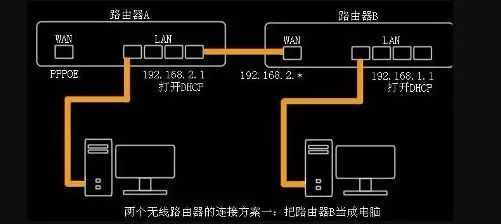
编辑
添加图片注释,不超过 140 字(可选)
02主路由器A的设置步骤
(1)在电脑浏览器输入192.168.1.1(通常路由器的设置地址),点击无线设置--无线网络基本设置,进入如下界面:
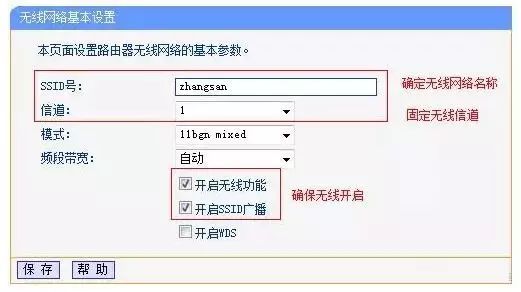
编辑
添加图片注释,不超过 140 字(可选)
注意主路由器是不能勾选WDS的,否则会有故障。
(2)再进入无线安全设置:如下图设置加密方式和密码:并记录下来一会儿设置第二台会用到。
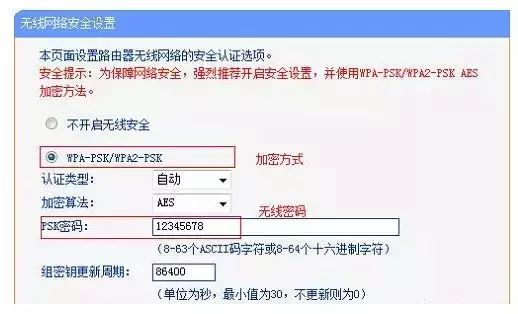
编辑
添加图片注释,不超过 140 字(可选)
03副路由器B的设置步骤
(1)进入设置界面后,先修改路由器B的IP地址,修改路径:网络参数--LAN口设置,如下界面:
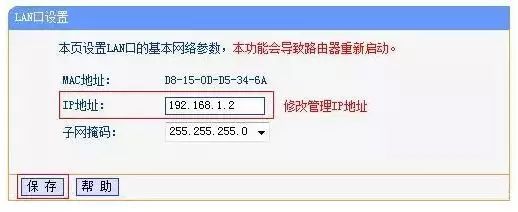
编辑
添加图片注释,不超过 140 字(可选)
通常主路由器A的IP:192.168.1.1,那么路由器B就设为192.168.1.2;
也有路由器默认是192.168.0.1,那么路由器B设置为:192.168.0.2。
就是要保证路由器IP在同一个网段,要是你不了解网段也没关系,这么设置就行。
(2)打开路由器B的无线基本设置,勾选WDS,然后扫描到第一台路由器。
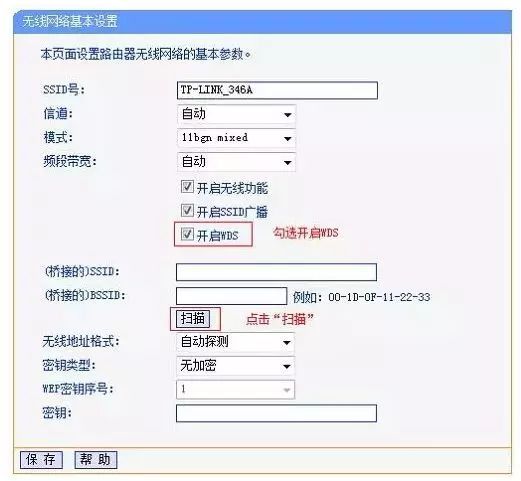
编辑
添加图片注释,不超过 140 字(可选)
(3)找到路由器A,点击连接,并输入第一台路由器刚才设置的密码点击保存:

编辑
添加图片注释,不超过 140 字(可选)
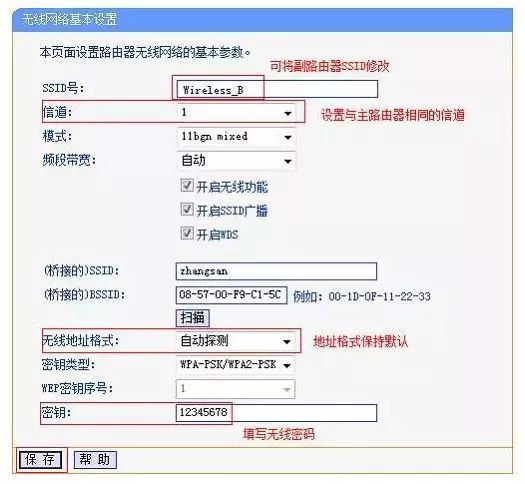
编辑
添加图片注释,不超过 140 字(可选)
(4)关闭DHCP服务。关闭的目的是不能和第一台IP地址冲突:
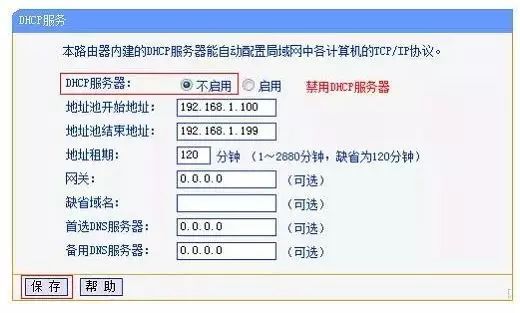
编辑
添加图片注释,不超过 140 字(可选)
检查路由器B是否连接成功,连接成功就可以通过路由器B上网了。
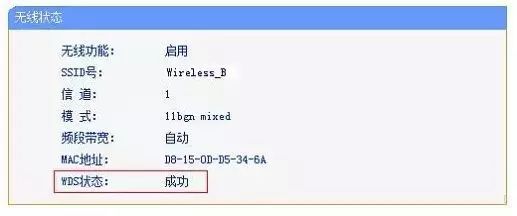
编辑
添加图片注释,不超过 140 字(可选)
文章虽然短小精悍,但干货胜在够干。
看完老杨的文章,不仅仅是转发收藏就可以,那样只会躺在收藏夹和朋友圈里吃灰,除了安慰自己,根本无济于事。
这也是为什么,很多网工小友喜欢看技术,但我老杨就是要在这个公众号里更新职业规划和行业分析的原因。
没有人点醒你,只是看看技术,根本不会给你带来显著性的提升。
知道技术点,知道怎么学,也得有发动机给你持续不断的精力和动力才行。
动力是什么?
是你不甘平凡、想要看到更好的自己的那颗心。
整理:老杨丨8年资深网络工程师,更多网工提升干货,请关注公众号:网络工程师俱乐部